Excel怎么添加加法计算
发布时间:2020年12月23日 14:28
Excel 是三大办公软件之一,经它常用于数据的整理、分析、以及对比等。而有很多时候需要用到Excel里的计算功能,用数据进行计算。也就是说Excel会经常重复加减乘除操作,如果在单元格中设定好公式,这样每次只需要将变化的参数更改就可以了。那么Excel怎么添加计算公式呢?希望下面的方法可以帮助到你。
首先,先建一张简单的表来演示接下来要进行的操作。
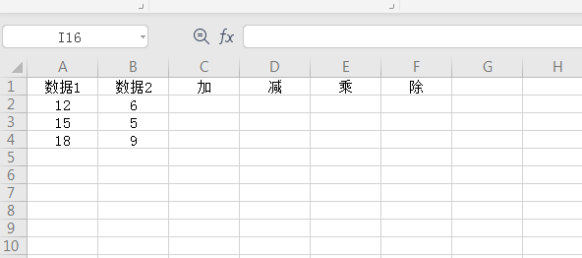
接下来,我们先以求数据1和数据2的和为例,
点击——fx。添加需要的函数。选择相应的函数,如下图所示:
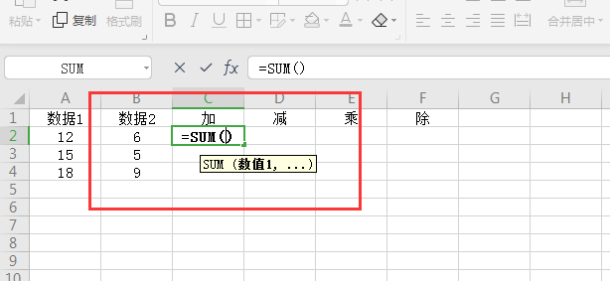
把光标定在数值1中,然后在表中点击相应的单元格,接着把光标定在数值2中,然后在表中点击相应的单元格,其它数值也是如此,选好后,点击确定。这时候D2中的结果就出来了。
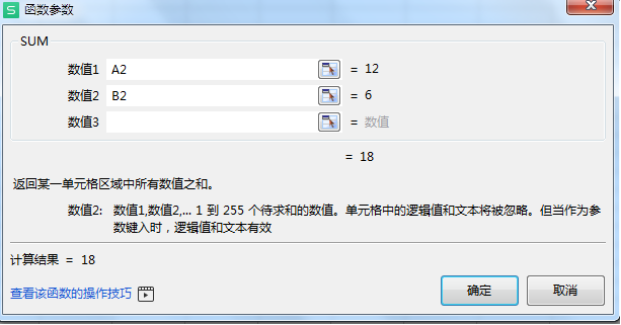
如果我们的数据几百条,一个一个的这样输入不得累死了,Excel软件已经想到了这点,因此我们只需输入一次函数,就能批量的进行函数的应用。我们点击求和的那个单元格的右下角的小黑点,然后拖动它,根据情况选择列拖动或者是行拖动,这里我们向下拖动即可,看看是不是把其他的列的数据也同样进行了求和运算呢。也就是把光标放在D2单元格的右下角,待光标变成黑色的‘+’,就按住鼠标左键往下拉。这时候,D2单元格的加法公式就会往下填充了。
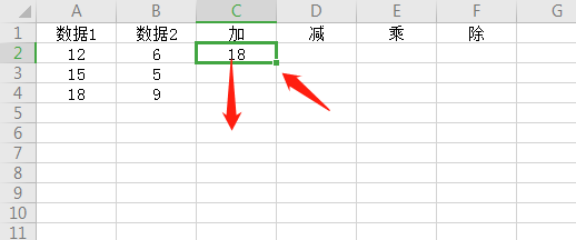
其它的单元格也是这样套用,小编就不一一介绍了,希望小编的这个分享能够帮你更多的了解Excel软件,更好的使用这个软件。
本篇文章使用以下硬件型号:联想小新Air15;系统版本:win10;软件版本:Excel 2019。



